路由器与电脑之间的硬件连接示意图
路由器是连接各个网络的设备,它能够以最佳的路径将接收到的信号发送出去,是互联网络的枢纽。路由器具有判断网网络地址和选择网络IP的功能,能在多个互联网络中建立连接,同时路由器只接受源网站和其他路由器的信息,属于互联设备。
购买的新路由器第一件事情就是把路由器用网线与电脑连接起来,我们称之为硬件连接。第一次配置路由器我们建议使用有线连接。要使得路由器能上网。整个过程需要经过四个步骤:第一步:连接好线路
第二步:配置好电脑
第三步:设置路由器上网
第四步:试试电脑可以上网了吗
要连接好路由器,网口接线连接正确是必须的;请根据以下示意图对你的路由器进行有线连接。
直接将入户的网线(没有猫的用户)或者猫出来的网线(有猫的用户 )接在路由器的WAN口,再找一根短网线,一头接电脑,一头接路由器LAN1/LAN2/LAN3任意接口,接线方式如下图:

不管你使用的ADSL猫还是小区宽带,都必须将互联网输出的网络线连接到路由器的WAN口才能接入互联网。
特别提醒:
1,雷雨天气请将路由器电源插头拔出,以免遭雷击。
2,远离热源区域,保持通风。
3,使用设备额定电源适配器。
4,将设备放置平台且开阔的区域。
二;然后是配置好电脑设置;
将电脑设置为自动获取IP(XP系统为例)
1.右键点击桌面上的“网上邻居”,选择“属性”:
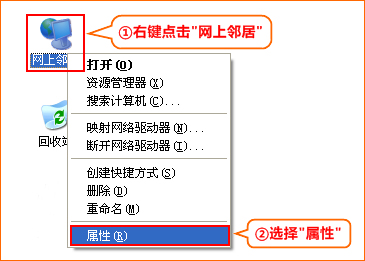
2.键点击“本地连接”,选择“属性”:
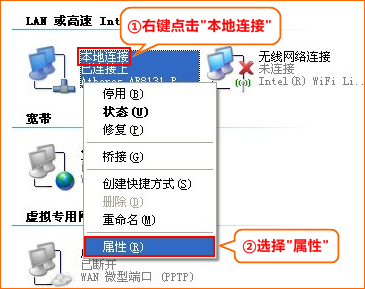
3.双击“Internet 协议(TCP/IP)”:
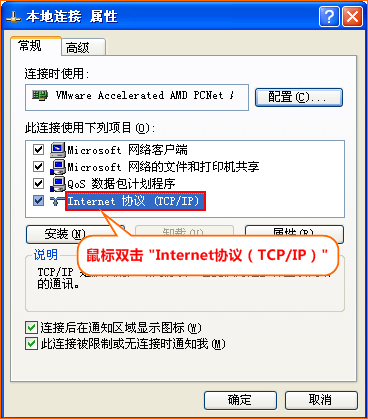
4.选择“自动获得IP地址”“自动获得DNS服务器地址”,确定即可:
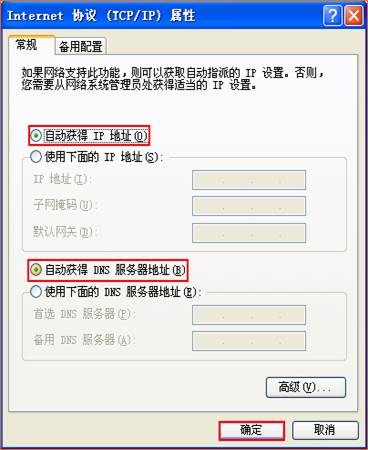
通过以上几部就可以开始打开路由器地址来设置路由器配置了。
路由器不仅让你更稳定快速地连接无线网络,更可以让家中的智能设备连接在一起。
……